Cách đổi Font chữ iPhone, chỉnh font chữ lớn trên iPhone 2023
Font chữ iPhone mặc định có thể gây ra sự nhàm chán cho người dùng. Do đó nhiều người có nhu cầu chỉnh sửa phông chữ cho điện thoại để các đoạn chat hoặc bài viết trở nên sinh động, bắt mắt hơn. Nếu đang muốn đổi phông chữ cho iPhone mà không phải jailbreak máy thì bài viết sau đây của Ecci chính là lời giải đáp cho thắc mắc của bạn.
Nội Dung Chính
Font chữ iPhone là font gì?
Trước kia, iPhone sử dụng phông chữ mặc định là Helvetica Neue. Tuy nhiên kể từ hệ điều hành iOS 9 thì font chữ mặc định của iPhone đã được đổi sang New San Francisco. Đến tận bây giờ, New San Francisco vẫn là phông chữ được áp dụng trên toàn bộ các dòng iPhone hiện hành.
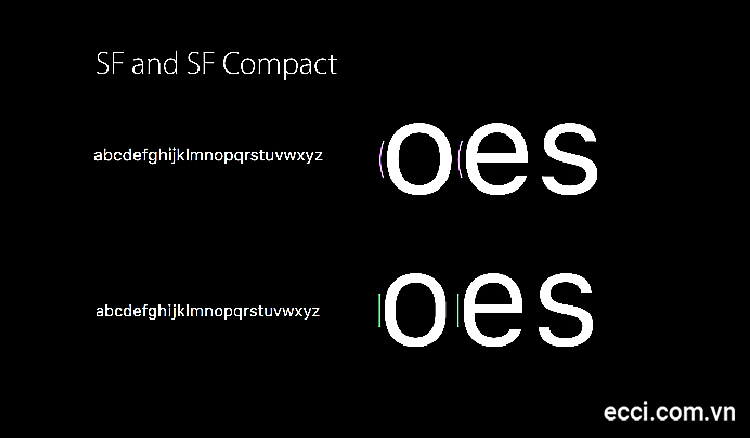
Tại sao nên đổi phông chữ iPhone với ứng dụng Fonts?
Việc jailbreak iPhone cho phép bạn thực hiện các tùy chỉnh sâu đối với phông chữ tuy nhiên nó cũng làm suy yếu hàng rào bảo mật của điện thoại. Vì vậy việc sử dụng app Fonts để tùy chỉnh phông chữ của iPhone được ưa chuộng hơn cả. Sau đây là những lợi ích mà ứng dụng Fonts mang lại:
- Tùy chỉnh font chữ của máy iPhone mà không phải jailbreak điện thoại
- Tha hồ thử nghiệm các kiểu phông chữ nghệ thuật có sẵn trên ứng dụng
- Ứng dụng được hiển thị ngay ở bàn phím mặc định của điện thoại
- Đổi phông chữ cho iPhone chỉ với một vài thao tác đơn giản
- Cài đặt hàng trăm font chữ tiếng Việt cho iPhone
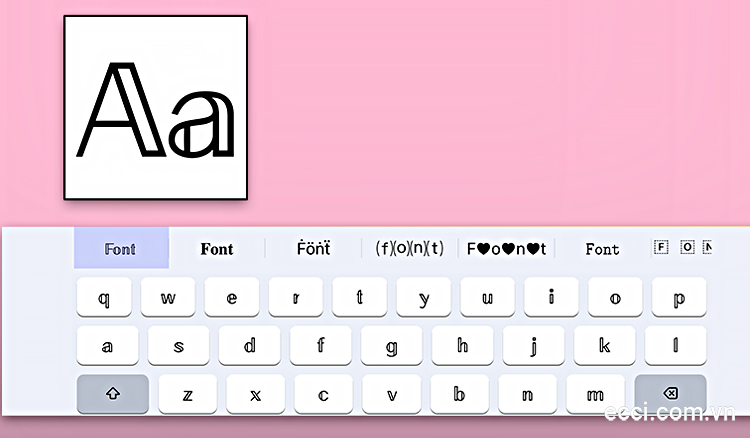
Xem thêm: Tổng hợp 8 cách scan trên iPhone chỉ trong một nốt nhạc
Hướng dẫn cách chỉnh font chữ iPhone với app Fonts
Cách tải và cài đặt ứng dụng Fonts
Bước 1: Đầu tiên bạn mở App Store, sau đó gõ từ khóa tương ứng để tìm kiếm ứng dụng Fonts trên cửa hàng.
Bước 2: Tại trang tải xuống của ứng dụng, bạn nhấn vào biểu tượng Download (hình đám mây có mũi tên hướng xuống dưới) để tiến hành tải xuống.
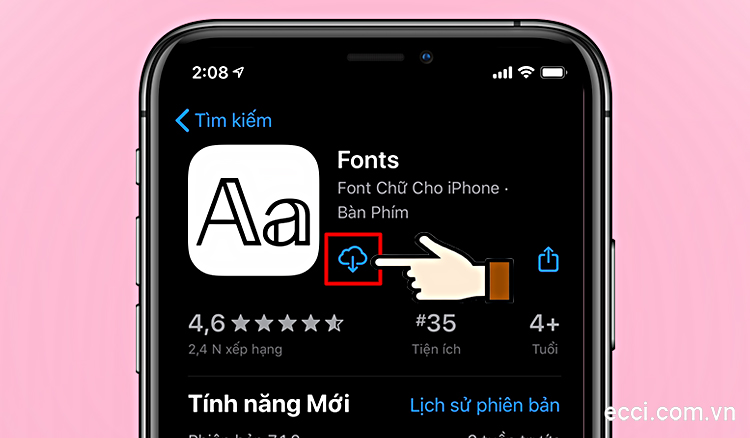
Bước 3: Chờ trong giây lát để hoàn tất quá trình tải và cài đặt ứng dụng. Lúc này bạn sẽ thấy biểu tượng của ứng dụng Fonts trên giao diện điện thoại.
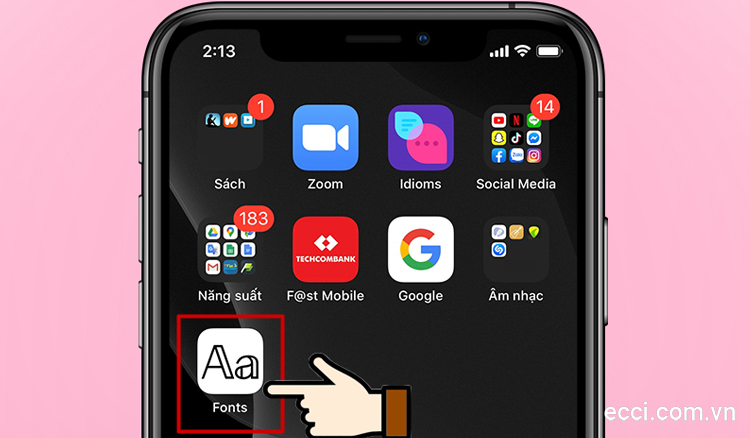
Cấp quyền hiển thị trên bàn phím cho ứng dụng Fonts
Bước 1: Sau khi quá trình cài đặt đã hoàn thành, bạn truy cập vào phần Cài đặt của điện thoại. Sau đó tìm và chọn Cài đặt chung > chọn Bàn phím.
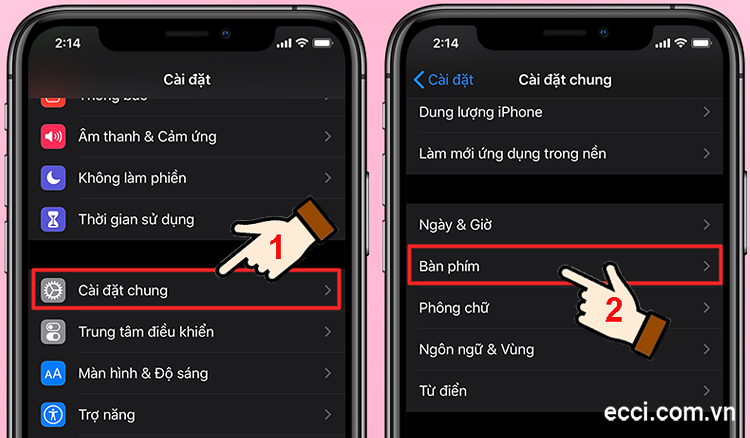
Bước 2: Tại giao diện cài đặt Bàn phím, bạn nhấn vào tùy chọn Bàn phím rồi chọn mục Fonts.
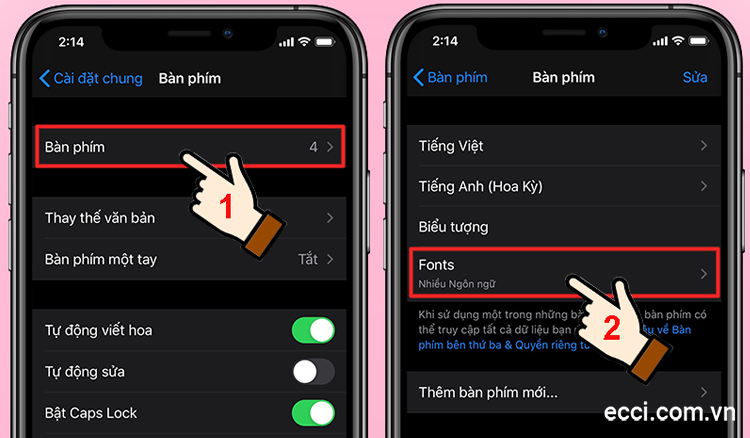
Bước 3: Tiếp theo bạn kéo nút công tắc sang phải để kích hoạt Cho phép Truy cập Đầy đủ. Tại cửa sổ xác nhận vừa hiện ra, bạn nhấn vào Cho phép để ứng dụng Fonts có thể truy cập bàn phím của điện thoại.
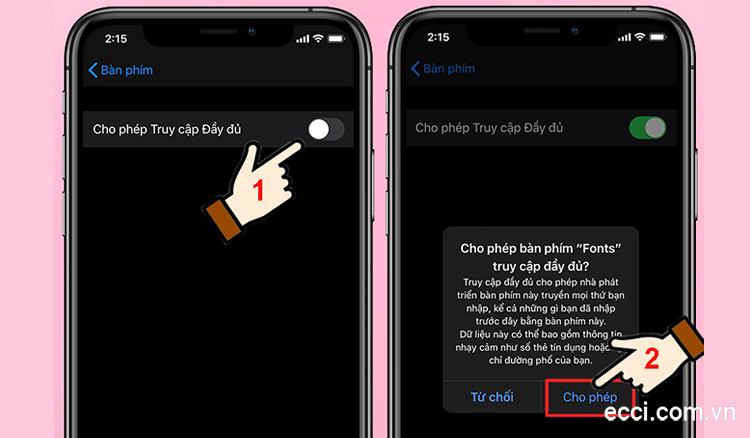
Kích hoạt và sử dụng font chữ iPhone trên Fonts
Bước 1: Mở ứng dụng chat hoặc soạn thảo văn bản bất kỳ trên điện thoại của bạn. Tại đây Ecci thao tác với tính năng tạo bài đăng trên Facebook. Tại khung bàn phím, bạn nhấn giữ tại icon quả cầu.

Bước 2: Một menu nhỏ sẽ hiện lên, bạn nhấn vào mục Fonts để lựa chọn ứng dụng này.
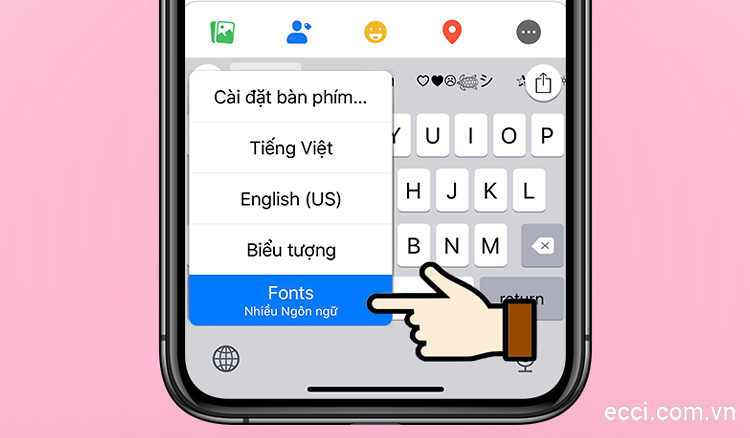
Bước 3: Lúc này bạn sẽ thấy trên bàn phím điện thoại hiển thị một loạt những phông chữ mới được app Fonts cung cấp. Hãy trượt sang hai bên để lựa chọn kiểu phông phù hợp. Như vậy là bạn đã đổi phông chữ cho iPhone thành công rồi. Cách đổi font chữ iphone iOS 14 cũng được thực hiện tương tự như vậy.
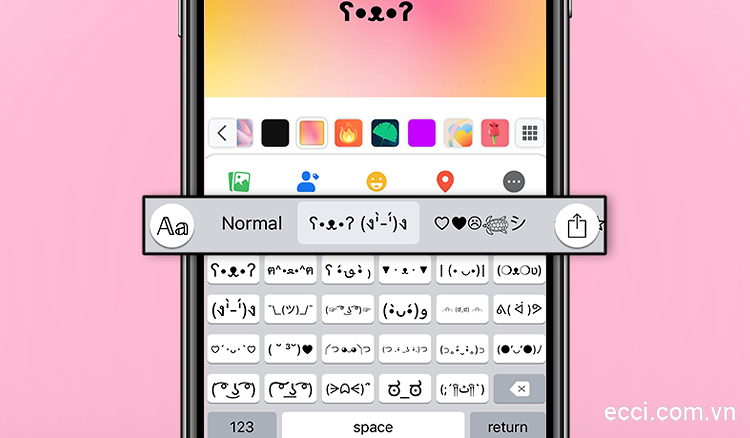
Điểm đặc biệt của việc tải font chữ iPhone bằng ứng dụng Fonts đó là những người khác cũng có thể nhìn thấy phông chữ mà bạn sử dụng. Ngoài ra bạn có thể tham khảo các ứng dụng iPhone font download khác như RightFont, iFont, AnyFont, Font Diner app…
Cách chỉnh font chữ lớn trên iPhone
Đôi khi kích cỡ phông chữ iPhone mặc định quá nhỏ khiến bạn gặp nhiều khó khăn trong việc quan sát. Đừng quá lo lắng bởi bạn có thể dễ dàng phóng to cỡ chữ trên iPhone bằng một số cách đơn giản như sau:
Phóng to phông chữ iPhone thủ công
Hãy chụm hai ngón tay và kéo ra ngoài hoặc nhấn vào màn hình 2 lần để phóng to cỡ chữ iPhone. Tuy nhiên cách này chỉ áp dụng được khi bạn lướt web trên trình duyệt.

Điều chỉnh cỡ chữ iPhone trong phần Cài đặt
Bước 1: Mở phần Cài đặt trên điện thoại và nhấn vào tùy chọn Màn hình & Độ sáng.

Bước 2: Tại giao diện Màn hình & Độ sáng, nhấn chọn mục Chữ đậm để các ký tự được hiển thị đậm nét và rõ ràng hơn.
Tiếp theo bạn nhấn vào tùy chọn Cỡ chữ. Lúc này bạn sẽ được đưa tới giao diện thay đổi cỡ chữ. Hãy nhấn giữ và kéo chấm tròn sang trái để thu nhỏ cỡ chữ hoặc kéo sang phải để phóng to cỡ chữ iPhone.
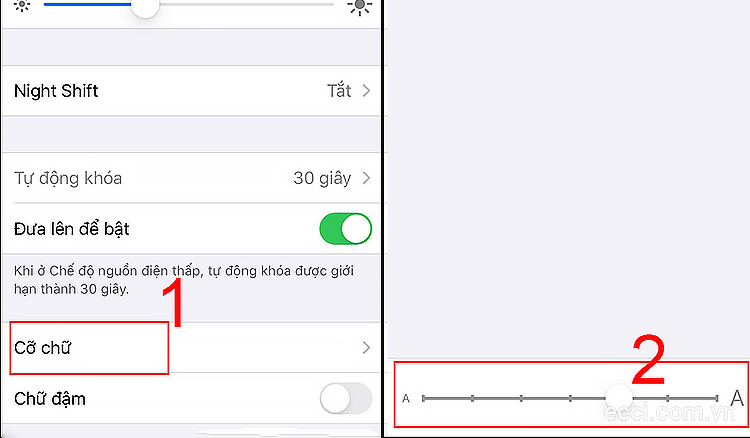
Sử dụng tính năng Cài đặt chữ lớn hơn
Bước 1: Mở phần Cài đặt và chọn mục Trợ năng.
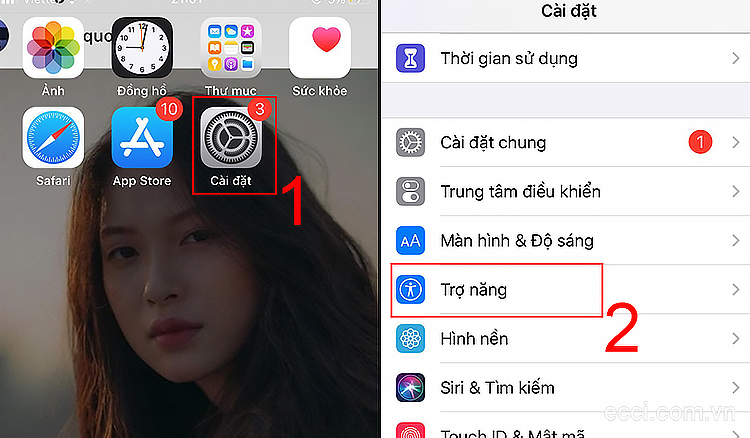
Bước 2: Tại giao diện Trợ năng, bạn chọn Màn hình & Cỡ chữ rồi nhấn vào Chữ lớn hơn.
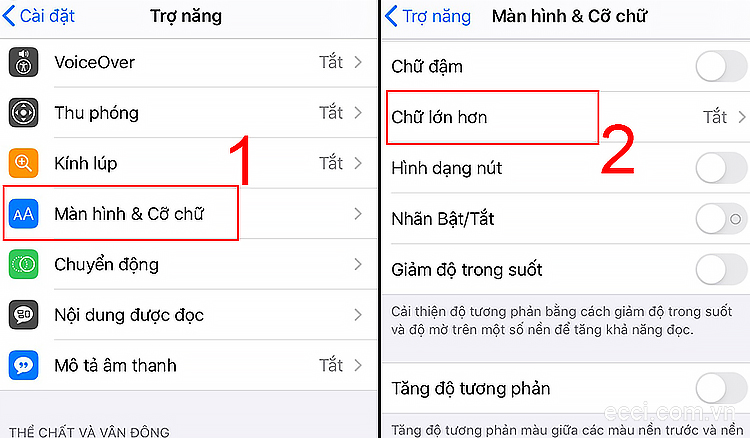
Bước 3: Tại mục Kích cỡ Trợ năng Lớn hơn, bạn kéo công tắc sang phải để bật tính năng này. Sau đó kéo thanh trượt sang trái để thu nhỏ và kéo sang phải để phóng to cỡ chữ.
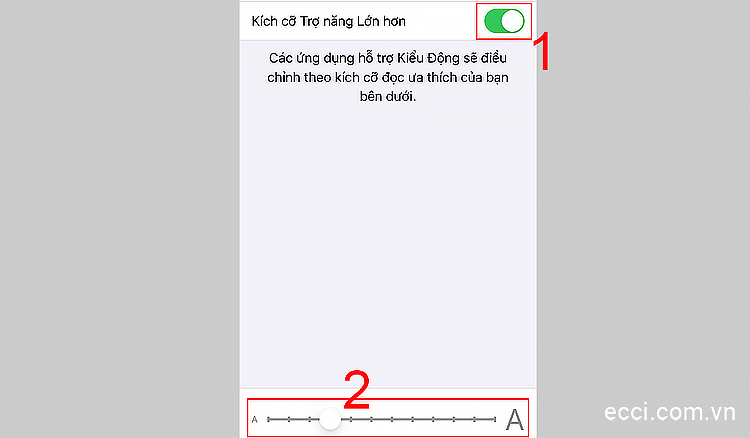
Đổi cỡ font chữ iPhone trên trình duyệt
Bước 1: Mở trình duyệt Safari và truy cập website bất kỳ.
Bước 2: Tại thanh URL website, bạn sẽ thấy biểu tượng aA nằm góc góc bên trái.
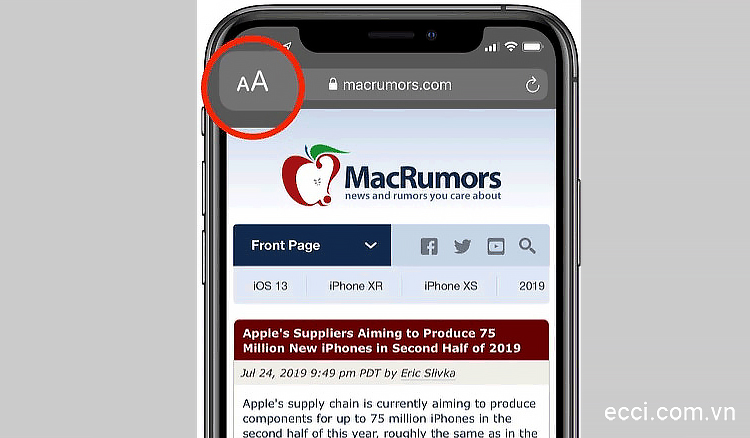
Nhấn vào biểu tượng aA đó và chọn chữ A lớn để điều chỉnh cỡ chữ lớn hơn. Ngược lại chọn chữ A nhỏ để thu nhỏ kích cỡ chữ.
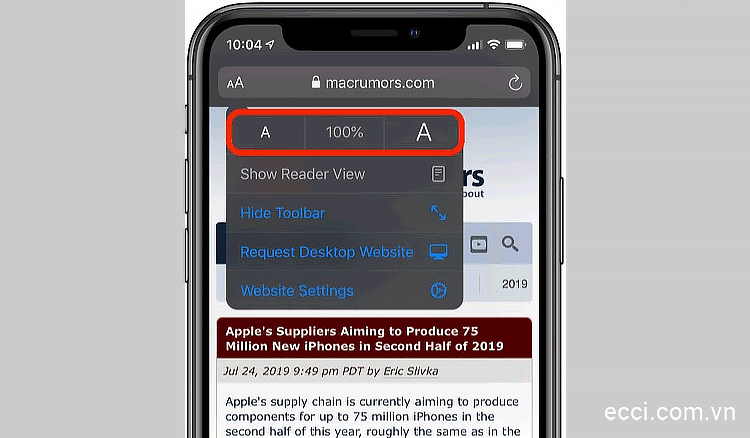
Phóng to cỡ chữ iPhone bằng tính năng Thu Phóng
Bước 1: Mở phần Cài đặt và chọn mục Trợ năng.
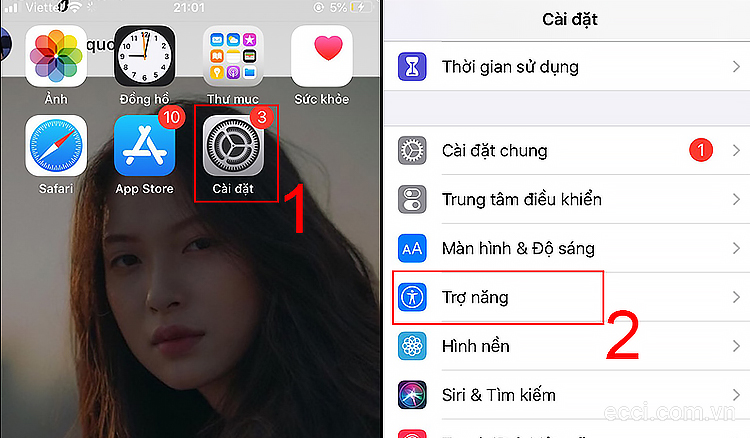
Bước 2: Tiếp theo bạn nhấn vào tùy chọn Thu phóng. Sau đó nhấn vào nút công tắc tương ứng với mục Thu phóng để kích hoạt tính năng này.
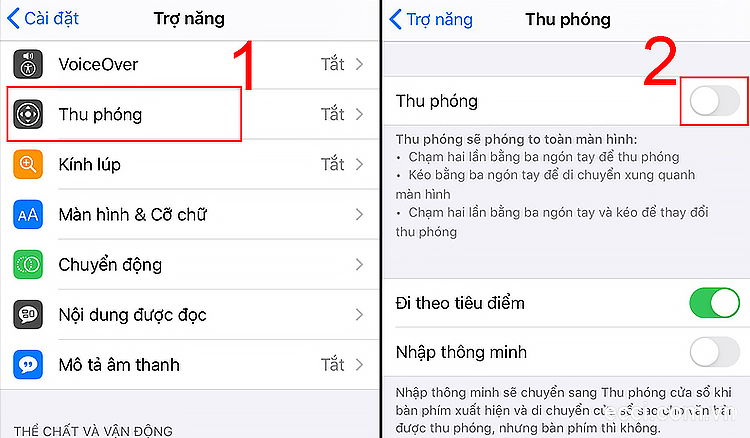
Bước 3: Tại giao diện Thu phóng, bạn di chuyển khung thu phóng cửa sổ để một phần màn hình được phóng to bằng kính lúp.
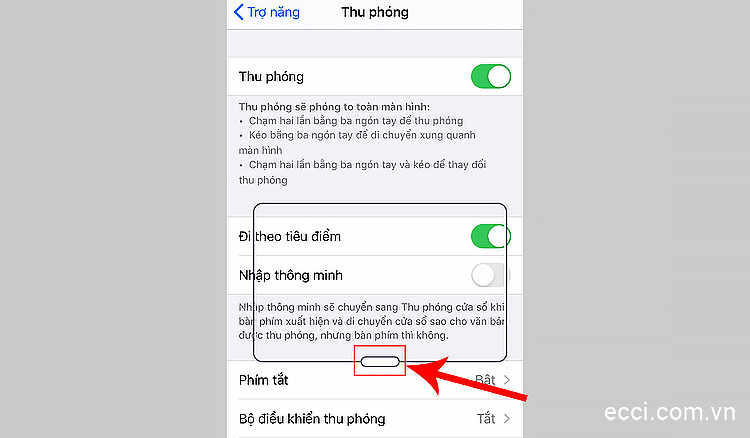
Hy vọng rằng bài viết trên đây đã giúp bạn biết cách đổi font chữ iPhone mà không phải jailbreak điện thoại. Chúc bạn lựa chọn được kiểu phông chữ ưng ý và có trải nghiệm tuyệt vời nhất với phông chữ mới!
Tin liên quan: Top 15 phần mềm lọc tạp âm cho điện thoại và PC hiệu quả 2023
Ban biên tập: Ecci.com.vn
5/5 – (1 bình chọn)






